Безбедност на нивоу колоне за контролу приступа
Дозволе на нивоу записа додељују се на нивоу табеле, али можда имате одређене колоне повезане са табелом која садрже податке који су осетљивији од оних у осталим колонама. За ове ситуације користите безбедност на нивоу колоне да бисте контролисали приступ одређеним колонама.
Обим безбедности на нивоу колоне је на нивоу организације и односи се на све захтеве за приступ подацима, укључујући следеће захтеве и позиве:
- Захтеви за приступ подацима из клијентске апликације, као што су веб претраживач, мобилни клијент или Мицрософт Dynamics 365 for Outlook
- Позиви веб-услуга помоћу Microsoft Dataverse веб-услуга (за употребу у додатним компонентама, прилагођеним активностима тока посла и прилагођеном коду)
- Извештавање (користећи филтриране приказе)
Белешка
Употреба терминологије везане за табеле зависи од протокола или библиотеке класа која се користи. Сазнајте више у Употреба терминологије у зависности од протокола или технологије.
Преглед безбедности на нивоу колоне
Безбедност на нивоу колоне је доступна за подразумеване колоне за већину спремних табела, прилагођених колона и прилагођених колона у прилагођеним табелама. Безбедношћу на нивоу колоне се управља преко безбедносних профила. Да би применио безбедност на нивоу колоне, администратор система извршава следеће задатке.
Укључите безбедност колоне на једној или више колона за дату табелу.
Изаберите опционо правило маскирања.
Повежите још један постојећи безбедносни профил, или креирајте један или више нових безбедносних профила да бисте доделили одговарајући приступ одређеним корисницима или тимовима.
Безбедносни профил одређује следеће:
- Дозволе за обезбеђивање колона
- Корисници и тимови којима је додељен приступ
Безбедносни профил може да се конфигурише тако да дозвољава кориснику или члановима тима следеће дозволе на нивоу колоне:
- Прочитајте : Приступ само за читање подацима колоне.
- Реад унмаскед : Подаци колоне Реад демаскиране вредности.
- Креирање : Корисници или тимови у овом профилу могу додати податке у ову колону приликом креирања реда.
- Ажурирање : Корисници или тимови у овом профилу могу ажурирати податке колоне након што је креиран.
Комбинација ове четири дозволе може се конфигурисати да одреди корисничке привилегије за одређену колону података.
Важно
Осим ако један или више безбедносних профила нису додељени колони са безбедношћу, само корисници са администратором система < ДИЦТ__безбедносна улога > сецуритy роле могу да приступе колони.
Пример ограничавања колоне мобилног телефона за табелу Контакт
Замислите да је политика ваше компаније да чланови продаје треба да имају различите нивое приступа бројевима мобилних телефона за контакт, као што је овде описано.
| Корисник или тим | Приступи |
|---|---|
| Менаџери продаје | Само за читање. Може да видите само бројеве мобилних телефона у маскираном облику за контакте. |
| Потпредседници | Пуна дозвола. Могу да креирају, ажурирају и приказују бројеве мобилних телефона контаката. |
| Продавци и сви други корисници | Ниједно. Не могу да креирам, ажурирам или прегледам бројеве мобилних телефона за контакте. |
Да бисте ограничили ову колону, требало би да извршите следеће задатке.
Осигурајте колону
Пријавите се у Power Apps.
Изаберите табеле.
Изаберите табелу Контакт.
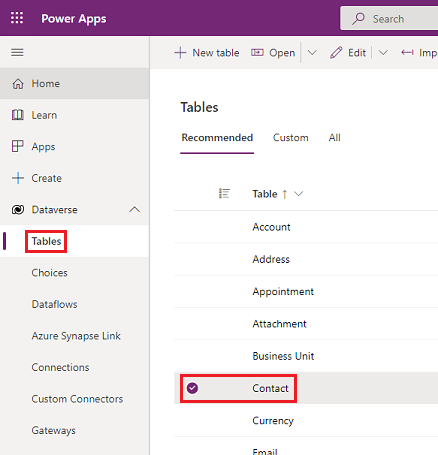
У оквиру Шема, изаберите Колоне.
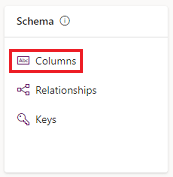
Померите се надоле на листи колона и отворите опцију Мобилни телефон.
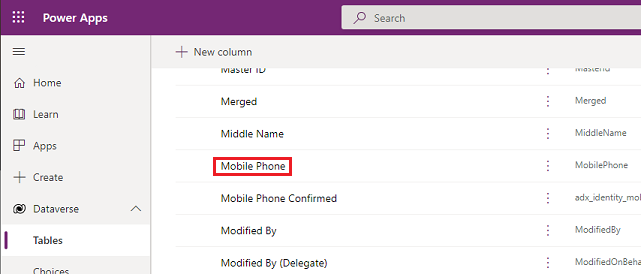
Прошири Напредне опције , а затим под Опште изаберите Омогући безбедност колоне.
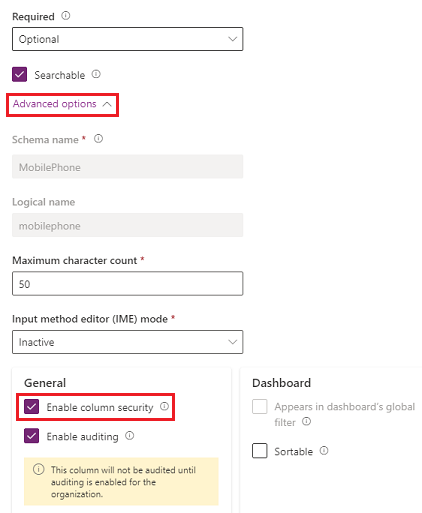
Изаберите падајући мени Правило маскирања и изаберите правило маскирања.
Изаберите ставку Сачувај.
Конфигуришите безбедносне профиле
У Power Platform центру администрације изаберите окружење за које желите да конфигуришете безбедносне профиле.
Изаберите Поставке>Корисници и дозволе>Безбедносни профили колоне.
Изаберите Нови профил, унесите име, на пример, Менаџер продаје, унесите опис, а затим изаберите Сачувај.
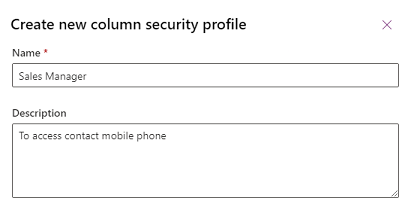
Изаберите Менаџер продаје, изаберите картицу Корисници, изаберите + Додај кориснике, изаберите кориснике којима желите да доделите приступ за читање броја мобилног телефона на обрасцу контакта, а затим изаберите Додај.
Савет
Уместо да додајете сваког корисника, креирајте један или више тимова који садрже све кориснике којима желите да доделите приступ.
Поновите горенаведене кораке и креирајте безбедносни профил за потпредседника.
Конфигурисање дозвола за колоне
Изаберите картицу Безбедносни профили колоне, а затим изаберите Менаџер продаје.
Изаберите картицу Дозвола за колону изаберите mobilephone, а затим изаберите Уређуј. Поставите поставку Читање на Дозвољено, оставите остале као Није дозвољено, а затим изаберите ставку Сачувај.
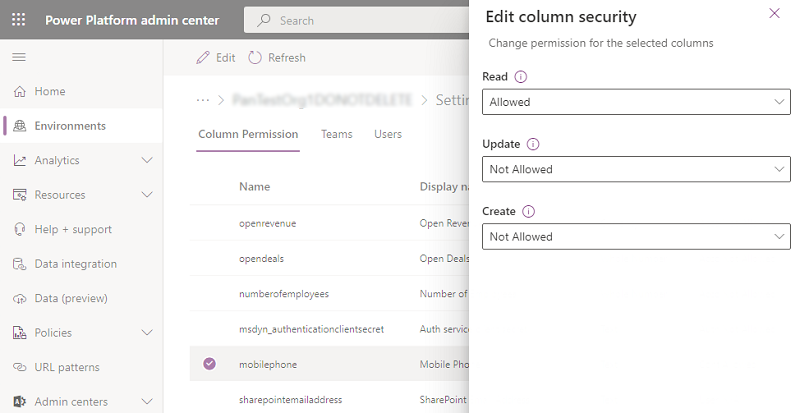
Изаберите картицу Безбедносни профили колоне, а затим изаберите Потпредседник.
Изаберите картицу Дозволе за колону изаберите mobilephone, а затим изаберите Уређуј. Подесите поставку Читање на Дозвољено , Читање демаскирано на Један запис , а остатак као Дозвољено , а затим изаберите Сачувај .
Сви корисници који нису дефинисани у претходно креираним безбедносним профилима колоне неће имати приступ колони за мобилни телефон у обрасцима или приказима контакта. Вредност колоне се приказује  ********, што указује да је колона осигурана.
********, што указује да је колона осигурана.
Која колоне могу да се обезбеде?
Додајте нову колону
Пријавите се у Power Apps.
Изаберите Табеле у окну за навигацију.
Изаберите табелу, а затим у одељку Шемаизаберите Колоне.
Изаберите + Нова колона опција у командној траци.
Унесите а < ДИЦТ__име за приказ > Дисплаy наме и Опис.
Изаберите тип података.
Типови података Лоокуп и Формула не могу се подесити са сигурношћу колоне. За више информација, погледајте Атрибути који не могу бити омогућени за безбедност колоне.
Проширите Напред опције , а затим под Опште , изаберите поље за потврду Омогући безбедност колоне.
Погледај безбедност на нивоу колоне
Свака колона у систему садржи подешавање које одређује да ли је безбедност колоне дозвољена. Користите следеће кораке да бисте приказали безбедносне поставке колоне.
Пријавите се у Power Apps.
Изаберите Табеле у окну за навигацију.
Изаберите табелу, а затим у одељку Шемаизаберите Колоне.
Изаберите колону, развијте Више опција, а затим у оквиру Опште поставке погледајте статус Омогући безбедност колона.
Ако је могуће изабрати Омогући безбедност колоне, можете омогућити колону за безбедност колоне.
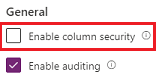
Атрибути који се не могу омогућити за безбедност колоне
Иако је већину атрибута могуће обезбедити, постоје системски атрибути, као што су ID-ови, временске ознаке и атрибути за праћење записа, који не могу. Испод је неколико примера атрибута које није могуће омогућити за безбедност колоне.
- ownerid, processid, stageid, accountid, contactid, businessunitid, organizationid, solutionid, supportingsolutionid, transactioncurrencyid, goalownerid, subscriptionid, userpuid, yammeruserid
- createdby, modifiedby, OwningTeam, OwningUser, Owningbusinessunit, yammeremailaddress
- createdon, EntityImage_Timestamp, modifiedon, OnHoldTime, overriddencreatedon, overwritetime, modifiedonbehalfby, timezoneruleversionnumber, versionnumber, importsequencenumber
- statecode, statuscode, componentstate, exchangerate, utcconversiontimezonecode
- fullname, firstname, middlename, lastname, yominame, yomifirstname, yomifullname, yomilastname, yomimiddlename
- застареле колоне, на пример: traversedpath, stageid
Можете приказати метаподатке табеле за организацију укључујући које колоне могу бити омогућене за безбедност колоне, тако што ћете инсталирати решење Metadata Browser описано на страници Прегледање метаподатака у организацији.
Најбоље праксе у коришћењу безбедности колоне
Када користите израчунате колоне које садрже обезбеђену колону, подаци у израчунатој колони могу бити приказани корисницима који немају дозволе за обезбеђену колону. У овој ситуацији, требало би да се обезбеде и оригинална колона и израчуната колона.
Неки подаци, на пример адресе, састоје се од више колона. Стога, да бисте потпуно обезбедили податке који обухватају више колона, као што су адресе, морате да обезбедите и конфигуришете одговарајуће безбедносне профиле колоне у различитим пољима за дату табелу. На пример, да бисте потпуно обезбедили адресе у некој табели, обезбедите сва релевантне колоне адресе, као што су address_line1, address_line2, address_line3, address1_city, address1_composite, и тако даље.
Белешка
Промене безбедности колоне захтевају освежавање претраживача од крајњег корисника на клијенту (као што је апликација заснована на моделу) да би промене ступиле на снагу. Ово треба узети у обзир приликом динамичког подешавања правила приступа.
Сродне информације
Подесите безбедносне дозволе за колону
Омогућите или онемогућите безбедност за колону за контролу приступа
Додајте тимове или кориснике у < ДИЦТ__безбедносни профил колоне > цолумн сецуритy профиле да бисте контролисали приступ
Безбедност хијерархије